联想一键恢复7.0工程师版(第一版)终极安装教程,修复安装
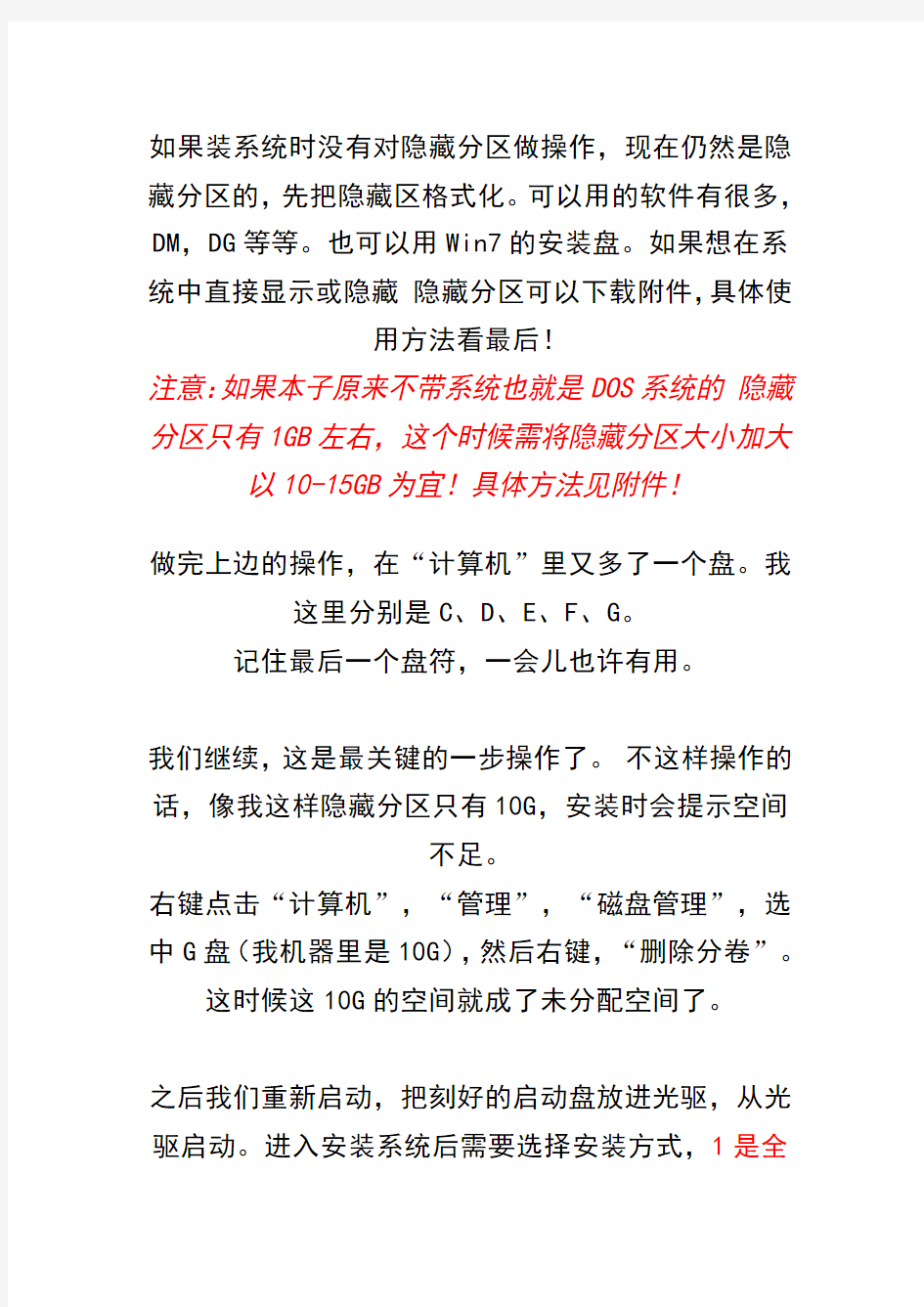
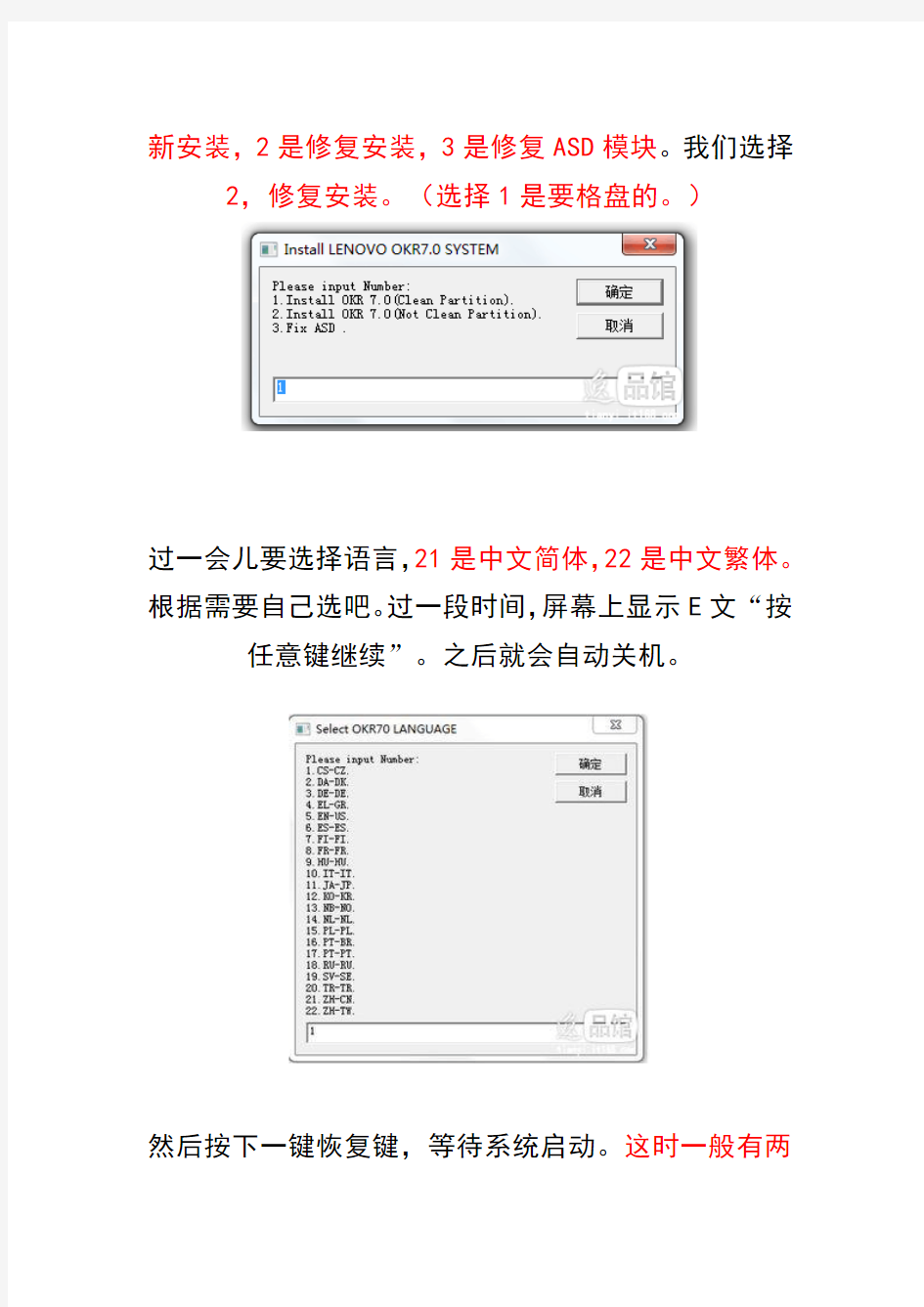
如果装系统时没有对隐藏分区做操作,现在仍然是隐藏分区的,先把隐藏区格式化。可以用的软件有很多,DM,DG等等。也可以用Win7的安装盘。如果想在系统中直接显示或隐藏隐藏分区可以下载附件,具体使
用方法看最后!
注意:如果本子原来不带系统也就是DOS系统的隐藏分区只有1GB左右,这个时候需将隐藏分区大小加大以10-15GB为宜!具体方法见附件!
做完上边的操作,在“计算机”里又多了一个盘。我这里分别是C、D、E、F、G。
记住最后一个盘符,一会儿也许有用。
我们继续,这是最关键的一步操作了。不这样操作的话,像我这样隐藏分区只有10G,安装时会提示空间
不足。
右键点击“计算机”,“管理”,“磁盘管理”,选中G盘(我机器里是10G),然后右键,“删除分卷”。
这时候这10G的空间就成了未分配空间了。
之后我们重新启动,把刻好的启动盘放进光驱,从光驱启动。进入安装系统后需要选择安装方式,1是全
新安装,2是修复安装,3是修复ASD模块。我们选择2,修复安装。(选择1是要格盘的。)
过一会儿要选择语言,21是中文简体,22是中文繁体。根据需要自己选吧。过一段时间,屏幕上显示E文“按任意键继续”。之后就会自动关机。
然后按下一键恢复键,等待系统启动。这时一般有两
种情况:
1,
正常的话,系统会自动进行出厂备份,把系统备份保存到隐藏分区中。如果这样,那就大功告成了,等待备份完成,然后退出系统就可以了。如果是这一种,下边的略过,你已经安装好一键恢复,并且做了出厂备份。
2,
也可能会出现“OSImage文件不是系统指定的可执行文件或批处理…”貌似是这么说的。这种情况下机器会自动关机。其实这时一键恢复已经安装成功,可以在硬盘或者光盘上做备份了。但是隐藏分区里没有出厂备份。
我们再次启动一键恢复。进入一键恢复后按CTRL+SHIFT+O(字母O),进入命令模式。打开隐藏分区。这个盘符是之前的最后一个,我这里是G盘。若不确定,一般情况下是最后一个盘+1!
输入G:,回车进入G盘。
之后输入CD ONEKEY(注意空格),回车,CD OSIMAGE (注意空格),回车。
输入OSIMAGE.EXE /FB(注意空格),回车。(这个
FB应该是factory backup,工厂备份,出厂备份)这时系统就会把系统备份保存到隐藏分区。完成之后退出系统就可以了。以后想进行增量备份也可直接用这种方法!
到这里,一键恢复7.0工程师版已经安装好了。
